Panduan langkah demi langkah untuk menonaktifkan UAC
Menonaktifkan Kontrol Akun Pengguna (UAC) dapat menjadi langkah pemecahan masalah yang berguna atau preferensi untuk pengguna tingkat lanjut yang perlu menghindari petunjuk selama operasi tertentu. Namun, penting untuk memahami risiko yang terlibat, karena menonaktifkan UAC mengurangi penghalang keamanan sistem Anda terhadap perubahan yang tidak sah. Begini cara Anda dapat benar-benar mematikan UAC:
Metode 1: Menggunakan panel kontrol
Buka menu mulai, ketik “Panel Kontrol”, dan tekan Enter. Arahkan ke “Sistem dan Keamanan”. Klik “Keamanan dan Pemeliharaan” . Di sebelah kiri, pilih “Ubah Pengaturan Kontrol Akun Pengguna”. Pindahkan slider sepanjang jalan ke posisi bawah berlabel “Never Notify”. Klik “ok” untuk menyimpan perubahan. Anda mungkin diminta dengan konfirmasi UAC; Konfirmasikan pilihan Anda. Akhirnya, reboot komputer Anda untuk menerapkan perubahan ini.
Untuk panduan visual, Anda dapat menonton tutorial ini.
Metode 2: Via Registry Editor
Tekan Win + R , ketik “Regedit”, dan tekan Enter. Arahkan ke hkey_local_machine \ software \ microsoft \ windows \ currentVersion \ kebijakan \ sistem. Temukan tombol “Enablelua”. Klik dua kali dan ubah nilainya dari “1” menjadi “0”. Klik “OK” dan tutup editor registri. Mulai ulang komputer Anda agar perubahan berlaku.
peringatan: menonaktifkan UAC secara signifikan mengurangi keamanan sistem Anda. Lanjutkan dengan hati-hati dan hanya jika Anda memahami implikasinya.
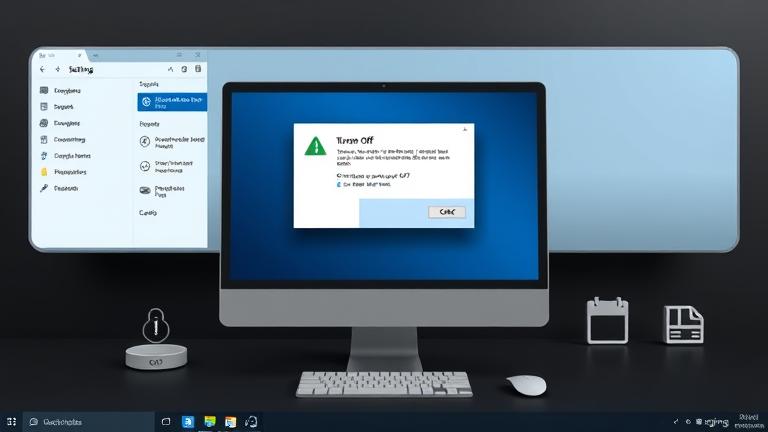
Risiko keamanan Anda meningkatkan sistem keamanan Anda. UAC bertindak sebagai perlindungan, meminta izin sebelum mengizinkan program untuk membuat perubahan sistem. Tanpa penghalang ini, perangkat lunak berbahaya dapat dengan mulus mendapatkan hak administrasi, berpotensi mengarah pada pencurian data, korupsi sistem, atau infeksi malware. Pakar keamanan siber memperingatkan bahwa menonaktifkan UAC membuat sistem Anda lebih rentan terhadap eksploitasi dan modifikasi yang tidak sah, menekankan bahwa UAC umumnya tetap dimungkinkan untuk melindungi informasi sensitif dan menjaga stabilitas di sini .
pada pangkat, dan pengurangan lapisan keamanan yang lebih mudah mengarah pada akses untuk malware dan pengguna yang tidak masuk akal, yang tidak dimiliki, Pengguna Rute.
Mengelola Pengaturan UAC tanpa sepenuhnya menonaktifkan
Tidak semua orang ingin sepenuhnya menonaktifkan UAC; Sebaliknya, banyak yang lebih suka menyesuaikan perilakunya untuk menyeimbangkan keamanan dengan kenyamanan. Beberapa metode memungkinkan untuk ini:
1. Menggunakan Panel Kontrol (Windows 10 dan 11)
Panel Kontrol Terbuka, lalu pergi ke “Sistem dan Keamanan”> “Keamanan dan Pemeliharaan”. Klik pada “Ubah Pengaturan Kontrol Akun Pengguna”. Sesuaikan slider ke level yang diinginkan: diatur ke level yang lebih tinggi untuk perlindungan maksimum. Turunkan level untuk permintaan yang kurang mengganggu. Klik “ok” untuk menerapkan preferensi Anda.
2. Menggunakan Editor Kebijakan Grup (Windows Pro/Enterprise/Education)
Tekan win + r , ketik “gpedit.msc”, dan tekan enter. Arahkan ke Konfigurasi Komputer> Pengaturan Windows> Pengaturan Keamanan> Kebijakan Lokal> Opsi Keamanan . Sesuaikan pengaturan “Kontrol Akun Pengguna: Jalankan semua administrator dalam mode persetujuan admin” ke diaktifkan atau dinonaktifkan . Untuk kontrol granular, atur perilaku petunjuk UAC melalui kebijakan terkait seperti”perilaku prompt ketinggian”. Mulai ulang komputer Anda untuk mengaktifkan pengaturan ini.
3. Membuat tugas yang dijadwalkan untuk hak istimewa yang ditinggikan
Pendekatan ini memungkinkan aplikasi spesifik untuk dijalankan dengan hak istimewa yang ditinggikan tanpa menonaktifkan UAC sama sekali:
Buka Penjadwal Tugas . Buat tugas baru, periksa “Jalankan dengan hak istimewa tertinggi”. Tetapkan pemicu dan tindakan seperlunya. Gunakan pintasan tugas yang dihasilkan untuk menjalankan aplikasi dengan hak tinggi dengan aman.
4. Registry Tweak untuk kontrol halus
Buka Editor Registry (Regedit). Arahkan ke hkey_local_machine \ software \ microsoft \ windows \ currentVersion \ kebijakan \ sistem. Ubah “ConsentPromptBehaviorAdmin” menjadi nilai-nilai seperti 0 (tidak ada prompt), 1 (kredensial), atau 2 (compaga untuk persetujuan). Registri cadangan sebelum membuat perubahan. Mulai ulang sistem Anda untuk menerapkan pengaturan.
Untuk instruksi terperinci dan lebih banyak opsi, lihat Panduan Keamanan Windows kami yang komprehensif.
Pemecahan masalah saat UAC dinonaktifkan
Menonaktifkan UAC dapat menyebabkan berbagai masalah, seperti aplikasi yang tidak meminta izin yang sesuai atau fitur keamanan tertentu gagal. Jika Anda mengalami masalah, pertimbangkan untuk memulihkan UAC ke pengaturan default:
mengaktifkan kembali UAC
Buka menu mulai, cari “Ubah Pengaturan Kontrol Akun Pengguna”. Atur kembali slider ke salah satu tingkat notifikasi default atau lebih tinggi. Klik “OK”, lalu restart komputer Anda.
Menggunakan registri untuk mengembalikan UAC
Buka Regedit . Arahkan ke hkey_local_machine \ software \ microsoft \ windows \ currentVersion \ kebijakan \ sistem. Pastikan nilai “Enablelua” diatur ke 1 . Reboot untuk mengaktifkan pemulihan UAC.
Jika aplikasi tertentu tidak berjalan dengan benar setelah perubahan UAC, cobalah menjalankannya dalam mode kompatibilitas atau dengan hak istimewa administrator. Selain itu, jaga agar jendela Anda diperbarui dan pindai secara teratur agar malware menjaga keamanan. Untuk pemecahan masalah yang terperinci, kunjungi mikro-mikro.
Sumber
Dukungan Microsoft-Tinjauan Kontrol Akun Pengguna href=”https://support.microsoft.com/en-us/windows/adjust-user-account-control-setting-in-windows-10-8da66a70-8f21-6bfa-8260-e18cc7f6c2e3″> Microsoft-Microsoft-Microsoft-Microsoft-Microsoft-Penyetelan Microsoft-E-E18CC7F6C2E3″> Microsoft-Microsoft-Microsoft-Microsoft –a18cc7f6c2e3″> Microsoft –a18c7e3″> microsoft –a18c7 href=”https://www.tenforums.com/tutorials/17445-uac-change-notify-dialg-screen-windows-10-a.html”> Tenforums.com-Ubah Layar Dialog Notify Cara menonaktifkan UAC (panduan)